
Tartalomjegyzék:
- Szerző John Day [email protected].
- Public 2024-01-30 09:42.
- Utoljára módosítva 2025-01-23 14:48.

Ezt a játékot a Tinkercad Circuits -en hoztam létre, hogy megtanuljam a bináris számokat.
Ha szeretné követni ezt az útmutatót, és saját maga készítené, a fájlok és a kód megtalálható a githubomon a https://github.com/keebie81/BinaryGame címen
1. lépés: Játszható verzió
2. lépés: Szükséges alkatrészek




1 Robusztus fém nyomógomb fehér LED -gyűrűvel - 16 mm -es fehér pillanat
1 Adafruit METRO 328 fejlécekkel - ATmega328 - Bármilyen Arduino Uno variáció is működne. Azért szeretem a Metrot, mert az alja sima, így a tervezés során nem kellett leállnom a tábláról.
15 M3 x 8 foglalatfejű csavar
3 M3 dió
1 16x2 LCD
4 40 mm -es leállás
Szilikon burkolat sodrott magos huzal - 30AWG - Több színt használtam, hogy a vezetékek könnyen követhetők legyenek.
9 Váltó kapcsoló SPDT Panel tartó - Bármilyen stílus működni fog, de én a lapos stílust akartam.
9 Kapcsolóruha 1/4-40 - Opcionális, a megjelenés érdekében. Használhatja a kapcsolóval kapott hardvert is.
3. lépés: Tervezés



A tokot a Fusion 360 -ban terveztem. Ez lehetővé tette, hogy az összes alkatrészt pozícionáljam és meggyőződjek arról, hogy illeszkednek. Miután ez megtörtént, kinyomtattam a tokot, és megnéztem, hogyan illeszkedik.
Jól illeszkedett egymáshoz, így létrehoztam egy svg -t a két panelből. A következő lépés az volt, hogy a fájlokat lézervágásra küldjük. Követtem a Ponoko által biztosított sablonokat. Az utasításokat az alsó lemezre is felhelyezték, hogy az emberek tudják, hogyan működik a játék.
Kicsit több mint egy hétbe telt, amíg beszereztem az alkatrészeimet Ponokótól.
4. lépés: A felső panel összeszerelése




A felső panel nagyon könnyen összeilleszkedik.
Először tegye át a kilenc váltókapcsolót, és húzza meg őket. Ezután helyezze be a m3 csavarokat a kijelzőhöz. Helyezze a távtartókat a másik oldalra, majd csavarja át a csavarokat a kijelző rögzítőfuratain. Az utolsó rész a 16 mm -es gomb.
5. lépés: Szerelje össze az alsó panelt


Rögzítse a táblát az alsó lemezhez 3 M3 csavarral és anyával. Amint a képen látható, a lyukak rosszul voltak a lézervágás során. Ezt a githubon elhelyezett sablonhoz javítottam
6. lépés: huzalozás
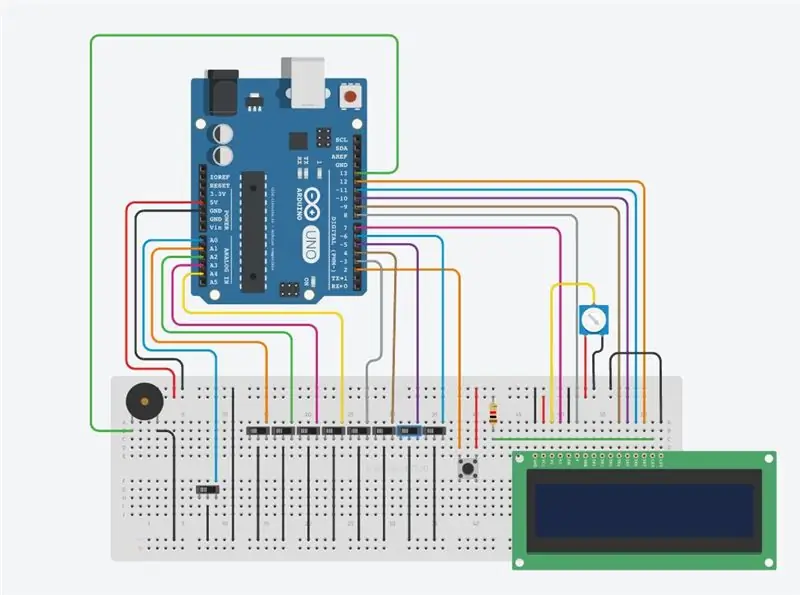


A bekötéshez kövesse az ábrát. Az eredeti kialakítás a digitális 1 -et és a 0 -t is használta, de ha a kapcsolók nem a megfelelő helyzetben vannak, a tábla problémákat okozhat a kód feltöltésével.
A vezetékeket az Arduino táblához csatlakoztatott férfi fejlécekhez forrasztottam. Ez lehetővé teszi a könnyű leválasztást a jövőben, ha valaha újracélozza a táblát. Az LCD kijelző női fejléceket is használ a forrasztáshoz.
Egy problémát észleltem a bekötés után, a kapcsolók huzalozását. Ellenőrizze a zárt áramkör csatlakozásait. Az előbb felsorolt kapcsolók használatával, amikor a kar lefelé van, a középső és a felső csap zárva van. Mivel rosszul csatlakoztattam az enyémet, módosítanom kellett a kódomat. Az ebben az útmutatóban megadott kód esetében feltételezzük, hogy a tied megfelelően van bekötve.
A fém nyomógomb bekötésekor a normál nyitott konfigurációban kell lennie.
7. lépés: Kapcsolja be

Csatlakoztathatja a táblát a számítógéphez az USB -kábellel a tápellátáshoz, vagy használhat hordozható telefon töltő akkumulátorcsomagot, például ezt:
8. lépés: Hogyan kell játszani



Ha bekapcsol, ha egyszerű módban van, akkor kap egy véletlenszerű számot 0 és 15 között. Ha kemény módban, akkor 0 - 255 lesz.
Ezután fordítsa felfelé a kapcsolókat, hogy 1 legyen, vagy lefelé 0 -ra, majd nyomja meg a nyomógombot, hogy megnézze, helyes -e. Ha helyes, akkor a helyes válasz hangját játssza le, és új számot ad. Ha téved, akkor zümmögni fog, és azt mondja, próbálja újra.
A kapcsolók értéke balról jobbra 2^7 (128), 2^6 (64), 2^5 (32), 2^4 (16), 2^3 (8), 2^2 (4)), 2^1 (2), 2^0 (1).
Ha a véletlen szám 18 lenne, a bináris érték 0001 0010 lenne. Ez azért van, mert 2^4 (16) + 2^1 (2) 18 lenne.
Ha 255 lenne, akkor 1111 1111 lenne, mivel az összesített szám 255.
9. lépés: Videó a lejátszásról



Első díj a Circuits versenyen 2016
Ajánlott:
A bináris -decimális mérkőzés játék: 10 lépés

A bináris -decimális meccsjáték: Ez az utasítás megmutatja a folyamatot és a modulokat, amelyek szükségesek a bináris -decimális illesztési játékunk létrehozásához. 60 másodpercen belül a felhasználók a hét szegmenses kijelzőn tetszőleges számú véletlenszerűen előállított tizedes számot binárisra fordítják és váltanak
Puha játék Bluetooth kocka és Android játék fejlesztése az MIT App Inventor segítségével: 22 lépés (képekkel)

Puha játék Bluetooth kocka és Android játék fejlesztése az MIT App Inventor segítségével: A kockajátéknak különböző módszerei vannak 1) Hagyományos játék fa vagy sárgaréz kockákkal. 2) Játssz mobilon vagy PC -n a mobil vagy a PC által véletlenszerűen létrehozott kockával. fizikailag játszani a kockával, és mozgatni az érmét a mobilon vagy a számítógépen
Simon játék - szórakoztató játék!: 5 lépés

Simon Game - Szórakoztató játék !: Referencia: IttHosszú hétvége után valóban keményen kell próbálnia elvégezni az összes feladatot és munkát, amelyekért Ön felelős. Itt az ideje, hogy edzjük az agyunkat, nem? Az unalmas és értelmetlen játékok mellett van egy Simon Game nevű játék
Minion Cubecraft játék (zseblámpa játék): 4 lépés

Minion Cubecraft játék (A zseblámpa játéka): Régóta fáklyát akartam készíteni, hogy sötétben is használhassam, de az ötlet, hogy csak egy hengeres alakú tárgy legyen, csak be-ki kapcsolóval, ellenállt, hogy ne csináljam. Túl mainstream volt. Aztán egy napon a bátyám hozott egy kis NYÁK -ot
Bináris kapcsoló játék: 6 lépés

Bináris kapcsolójáték: Ben Heck hexadecimális játékának ihlette Végül ezzel játszom az osztályban, hogy ébren tartsam magam. A képernyőn lévő véletlen dénár (0-255) vagy hexadecimális (0-ff) értékeket binárisra konvertálod, majd minket
